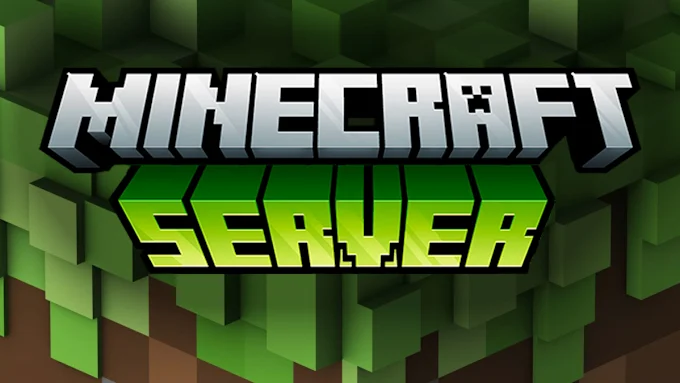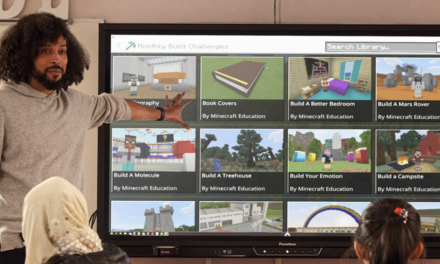Minecraft ist eines der coolsten und beliebtesten Spiele der Welt. Aber hast du dir schon mal überlegt, einen eigenen Minecraft-Server zu erstellen? 🎉
Mit einem eigenen Server kannst du mit deinen Freunden spielen, eigene Regeln festlegen und sogar eine ganze Community aufbauen! 💡
In diesem Guide erfährst du Schritt für Schritt, wie du deinen eigenen Minecraft-Server startest – egal, ob für ein paar Freunde oder eine große Community! 🔥
1. Warum ein eigener Minecraft-Server? 🤔
Ein eigener Minecraft-Server ist mehr als nur ein Ort zum Spielen. Hier sind ein paar coole Gründe, warum du einen erstellen solltest:
✅ Du bestimmst die Regeln: Entscheide, ob du einen Survival-, Creative- oder Modded-Server möchtest.
✅ Spiele mit deinen Freunden: Lade deine Kumpels ein und habt eine private Welt nur für euch! 🏰
✅ Mods und Plugins: Erweitere dein Spiel mit neuen Features, Minigames und coolen Extras! 🚀
✅ Community aufbauen: Lerne neue Leute kennen und erstelle eine coole Community! 🌎
✅ Vielleicht sogar Geld verdienen: Falls dein Server beliebt wird, kannst du durch Spenden oder VIP-Ränge deine Serverkosten decken! 💰
Bock? Dann los geht’s! 🎉
2. Was brauchst du für einen Minecraft-Server? 🖥️
2.1 Die richtige Hardware 💻
Ein Minecraft-Server braucht etwas Power. Hier eine grobe Übersicht, was du brauchst:
| Spieleranzahl | RAM | CPU | Speicherplatz |
|---|---|---|---|
| 1-10 Spieler | 2 GB | 2 GHz Dual-Core | 10 GB |
| 10-50 Spieler | 4-8 GB | 3 GHz Quad-Core | 20 GB |
| 50+ Spieler | 16 GB+ | 4 GHz Octa-Core | 50 GB+ |
Tipp: Falls dein PC nicht stark genug ist, kannst du auch einen gemieteten Server (Host) nutzen, z. B. bei Zap-Hosting oder Nitrado.
2.2 Software, die du brauchst
- Java (Minecraft läuft mit Java, das brauchst du auf deinem PC!)
- Minecraft-Server-Software (offiziell von Mojang oder z. B. PaperMC für bessere Performance)
- Ein gutes Internet (Falls viele Leute auf deinen Server wollen, brauchst du eine stabile Leitung!)
3. Minecraft-Server installieren 🔧
3.1 Die Minecraft-Server-Software holen
- Gehe auf die offizielle Minecraft-Server-Seite: Hier klicken.
- Lade die neueste Version der Server-Datei (
server.jar) herunter. - Speichere die Datei in einem eigenen Ordner, z. B.
C:\MinecraftServer\oder/home/minecraft/server/.
3.2 Java installieren (falls noch nicht drauf)
Ohne Java läuft Minecraft nicht! Hier ist, wie du es installierst:
🔹 Windows:
- Gehe auf Adoptium und lade Java herunter.
- Installiere es und überprüfe mit
java -version, ob es funktioniert.
🔹 Linux (Ubuntu/Debian):
sudo apt update
sudo apt install openjdk-17-jre-headless
java -version
3.3 Server starten 🚀
Öffne dein Serververzeichnis und starte den Server mit:
java -Xms2G -Xmx4G -jar server.jar nogui
🔹 Falls eine Warnung zur EULA (Nutzungsbedingungen) kommt:
- Öffne die Datei
eula.txt - Ändere
eula=falsezueula=true - Speichere die Datei und starte den Server erneut!
4. Deinen Server anpassen 🎨
Jetzt, wo dein Server läuft, kannst du ihn nach deinen Wünschen anpassen!
4.1 Wichtige Einstellungen in server.properties
Diese Datei bestimmt, wie dein Server funktioniert. Hier ein paar wichtige Einstellungen:
gamemode=survival # Survival oder Creative?
difficulty=hard # Schwierigkeit: peaceful, easy, normal, hard
max-players=50 # Maximale Spieleranzahl
enable-command-block=true # Aktiviert Command-Blöcke
view-distance=10 # Sichtweite für Spieler
4.2 Plugins & Mods installieren 🔌
Willst du mehr Features? Dann brauchst du entweder Plugins (für Bukkit/Spigot/PaperMC) oder Mods (für Forge/Fabric).
🔹 Beliebte Plugins (für Bukkit/Spigot):
- EssentialsX – Wichtige Admin-Befehle
- LuckPerms – Rechteverwaltung
- WorldEdit – Bauen mit Befehlen
- Dynmap – Eine Live-Karte für den Server 🌍
🔹 Beliebte Mods (für Forge/Fabric):
- OptiFine – Verbessert Grafik & FPS
- Biomes O’ Plenty – Neue Biome
- Create Mod – Maschinen & Technik 🚜
5. Andere können beitreten! 🌎
5.1 Server-Online bringen
Falls deine Freunde von außerhalb deines Netzwerks joinen sollen, musst du den Port 25565 freigeben. Das nennt sich Port Forwarding und geht im Router (z. B. FritzBox).
Falls das zu kompliziert ist, kannst du Hamachi oder einen Host-Anbieter wie Aternos nutzen.
5.2 Deine Server-IP
Spieler verbinden sich mit deinem Server über deine IP-Adresse.
Um deine öffentliche IP zu sehen, besuche: www.whatismyip.com
🔹 Tipp: Nutze einen kostenlosen Domain-Dienst (z. B. No-IP), um eine coole Server-Adresse wie meinserver.no-ip.com zu bekommen! 🚀
6. Community aufbauen 🤝
6.1 Discord & Website
- Erstelle einen Discord-Server für deine Community! 📢
- Falls dein Server größer wird, mach eine einfache Website mit WordPress oder Wix.
6.2 Werbung machen 🎬
- Poste auf Minecraft-Serverlisten wie Minecraft-Server.eu
- Nutze TikTok, Instagram & YouTube, um Clips deines Servers zu zeigen! 📹
6.3 Events & Economy
- PvP-Turniere & Bauwettbewerbe 🏆
- Handels- & Geldsystem mit Plugins wie EssentialsX & Vault
- Mini-Games & Roleplay-Events 🎭
7. Deinen Server finanzieren 💰 (optional)
Falls dein Server wächst, kannst du Einnahmen generieren, um Kosten zu decken. Aber denk daran: KEIN Pay-to-Win! ⚠️
Möglichkeiten:
- VIP-Ränge mit coolen Skins & Emotes
- Spenden über Patreon oder BuyMeACoffee
- In-Game-Währung für Cosmetics
Fazit: Dein Minecraft-Server ist startklar! 🚀
Jetzt hast du alle Infos, um deinen eigenen Minecraft-Server zu starten. Von der Installation über Plugins bis hin zum Community-Aufbau – du hast alles in der Hand! 🎮🔥
Also, worauf wartest du? Starte jetzt deinen eigenen Server und baue etwas Großartiges auf! 🏰💡